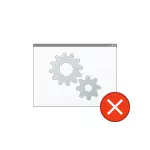
Katika mwongozo huu, maelezo juu ya sababu za hitilafu "Kushindwa kwa taratibu za kupiga simu" katika hali mbalimbali na juu ya njia za kutatua tatizo hili katika Windows 10, 8.1 na Windows 7.
Kabla ya kuanza, ninapendekeza sana kuangalia: na ikiwa kuna mfumo wa kurejesha mfumo hadi tarehe kwenye kompyuta yako, wakati hitilafu yenyewe haijaonyeshwa. Ili kufanya hivyo, bonyeza funguo za Win + R kwenye keyboard (kushinda-ufunguo na ishara ya Windows), ingiza rstrui.exe katika dirisha la kukimbia na uingize kuingia. Katika dirisha inayofungua, bofya "Next" na uone kama pointi za kurejesha zinapatikana. Ikiwa ndivyo, tumia - itakuwa njia ya haraka na yenye ufanisi ya kurekebisha kosa katika matukio mengi. Soma zaidi - pointi 10 za kurejesha Windows.
Huduma za Windows zinazohusiana na taratibu za mbali za changamoto
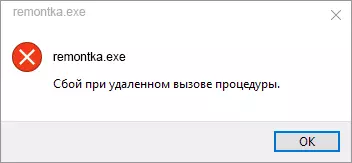
Kuanza na, ni muhimu kuangalia kama aina sahihi ya kuanza imewekwa kwa amri za kijijini za Windows kupiga simu. Hata hivyo, kama hitilafu juu ya kushindwa wakati utaratibu unaitwa mbali katika Windows 10, unapofungua picha au faili za PDF, kwa kawaida sio katika hili (lakini ni thamani ya kuangalia wakati wowote).
- Bonyeza funguo za Win + R kwenye kibodi, ingiza huduma.msc na waandishi wa habari. Katika orodha ya huduma inayofungua, pata huduma zifuatazo na uangalie mali zao, ni vigezo vya mwanzo vilivyowekwa kwao (kwa kutumia click click mbili). Ikiwa ni lazima, mabadiliko ya vigezo vya kuanza.

- Taratibu za simu za mbali (RPC) - Aina ya kuanza "moja kwa moja".
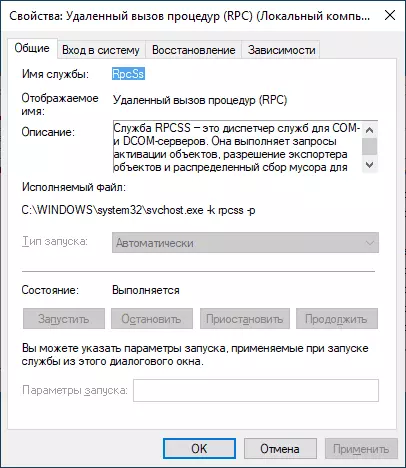
- RPC Endpoint inayofanana na dot ni moja kwa moja.
- Locator ya utaratibu wa wito wa kijijini (RPC) kwa manually.
- Seva ya DCOM inaanza kukimbia moduli - moja kwa moja.
Ikiwa maadili ni tofauti, lakini huwezi kubadilisha aina ya kuanza katika huduma.MSC (kwa mfano, inaweza kuwa katika Windows 10), fanya zifuatazo:
- Tumia Mhariri wa Msajili (Win + R, ingiza Regedit na uingize kuingia).
- Nenda kwa HKEY_LOCAL_MACHINE \ System \ CurrentControlset \ System \ CurrentControlset \ Services na katika sehemu hii, pata vifungu vifuatavyo, katika kila moja ambayo hubadilisha parameter ya kuanza kwa nambari maalum (kwa kushinikiza parameter ya mwanzo katika sehemu ya haki ya dirisha la mhariri wa Usajili ).
- RPClocator - parameter ya kuanza lazima iwe sawa na 3.
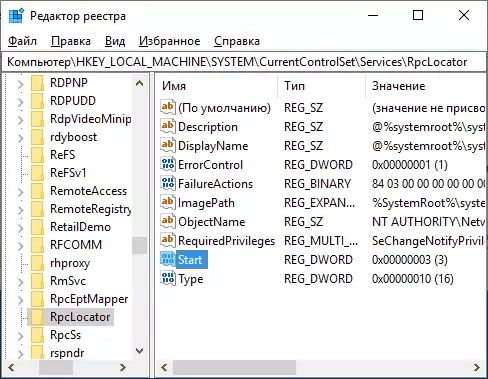
- Dcomlaunch, RppceptMapper, RPCS - parameter sawa lazima iwe 2.
- Baada ya kubadilisha vigezo, funga mhariri wa Usajili na uanze upya kompyuta.
Ikiwa hitilafu haitoweka na haionekani wakati wa kufungua faili katika programu kutoka kwenye duka la Windows 10, napendekeza kuangalia utimilifu wa faili za mfumo - uharibifu wa faili binafsi zinazohusiana na huduma hizi zinaweza kuwa sababu ya tatizo.
Kushindwa wakati unapoita mbali utaratibu unapofungua picha za JPG na PNG, faili za PDF katika Windows 10
Ikiwa ujumbe juu ya kushindwa wakati utaratibu unaitwa mbali wakati unapofungua faili yoyote katika maombi mapya ya Windows 10, sababu ya kawaida imeharibiwa na entries ya Usajili wa mtumiaji (kutokana na tweaks, mipango ya "safi ya usajili", na wakati mwingine kama rahisi mdudu). Suluhisho la haraka - Unda mtumiaji mpya wa Windows 10, kama sheria, kila kitu kitatumika vizuri, kitahamishiwa habari kutoka kwenye folda za mtumiaji wa zamani.
Ufumbuzi mwingine ambao sio daima husababisha:
- Tumia matatizo ya kujengwa kwa ajili ya programu kutoka Hifadhi ya Windows (Mipangilio - Mwisho na Usalama - Maombi ya matatizo ya matatizo kutoka kwenye Duka la Windows).
- Manually Rejesha Maombi ya Tatizo: Run Powershell kwa niaba ya Msimamizi, kisha ingiza amri ya kurejesha programu maalum. Ifuatayo - amri ya kurejesha programu ya "Picha" .get-appxpackage * Picha * | Foreach {Add-AppXpackage -DisableVelopmentMode -Register "$ ($ _. Installacation) \ appxmanifest.xml"}
- Jaribu kuweka upya Maombi ya Tatizo: Vigezo - Maombi - Chagua programu katika sehemu ya "Maombi na Makala" - Bonyeza "Mipangilio ya Juu" - Tumia kitufe cha "Rudisha".

Na hatimaye, ikiwa haifai, unaweza tu kuanzisha mpango mbadala kufungua aina ya faili zinazosababisha tatizo, kwa mfano: programu bora za kutazama picha na picha, na unaweza pia kuwezesha picha za zamani katika Windows 10.
